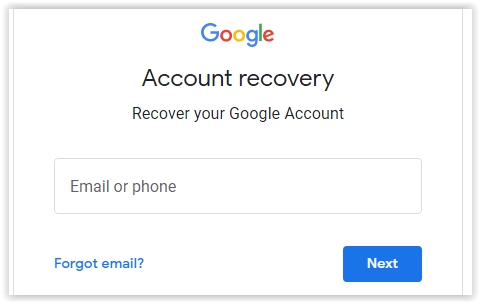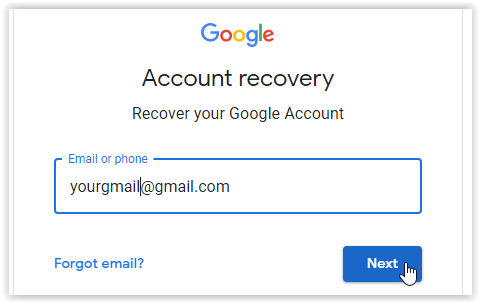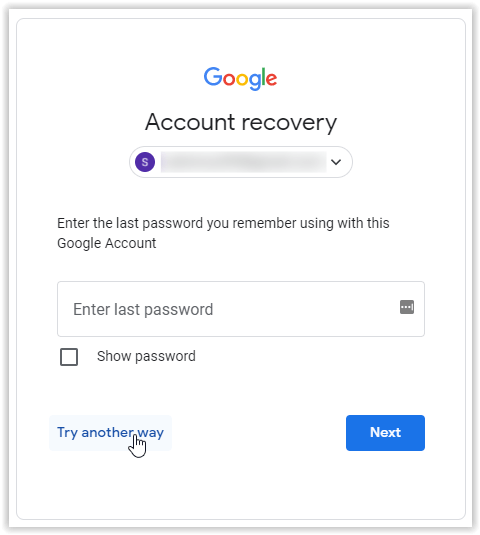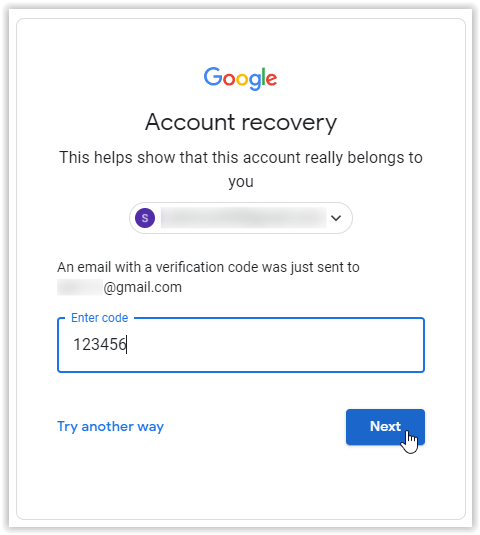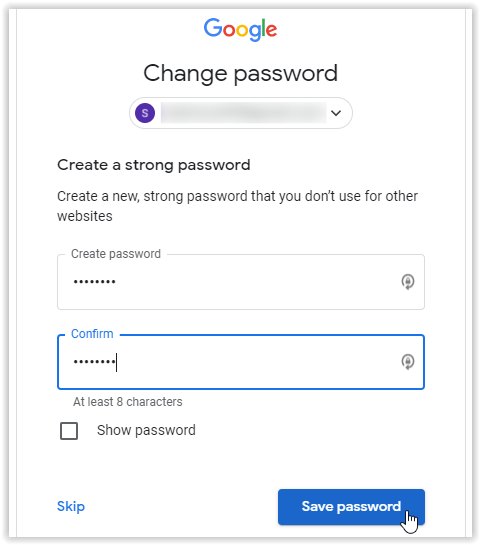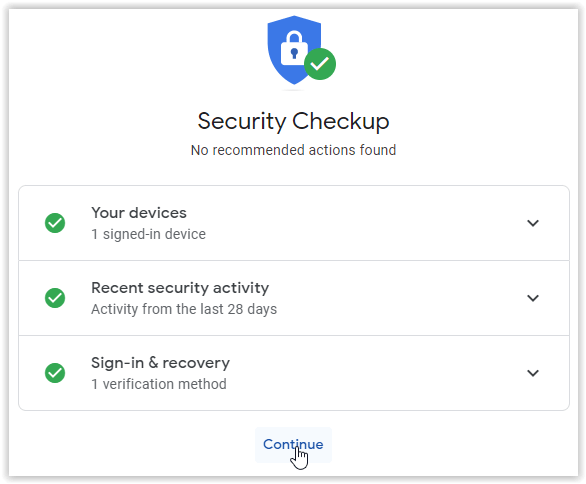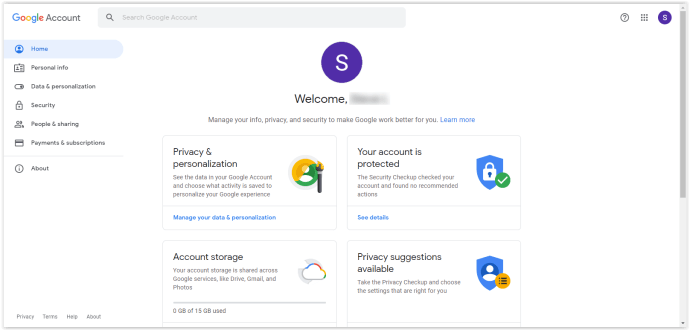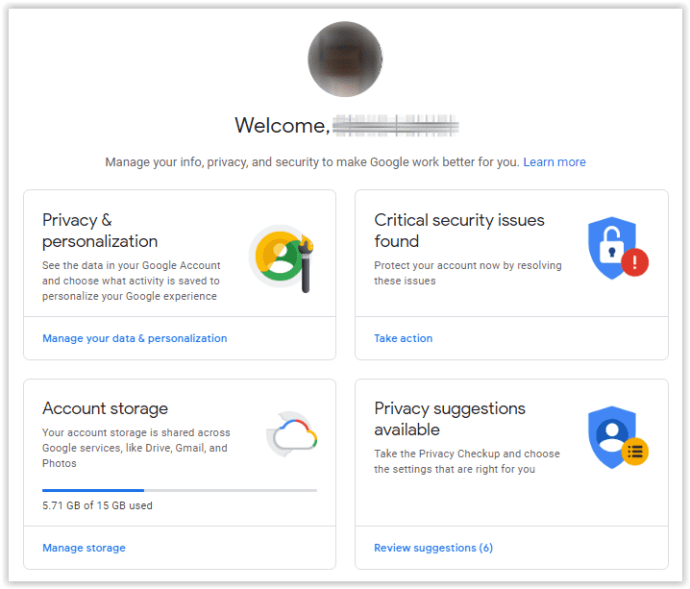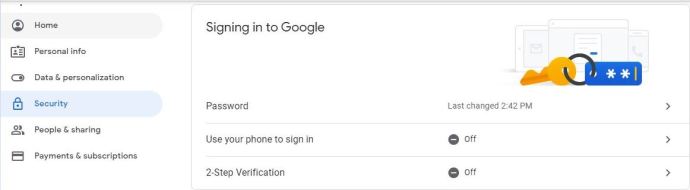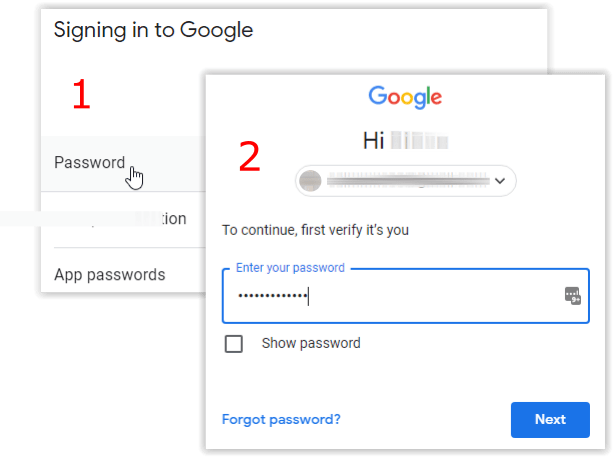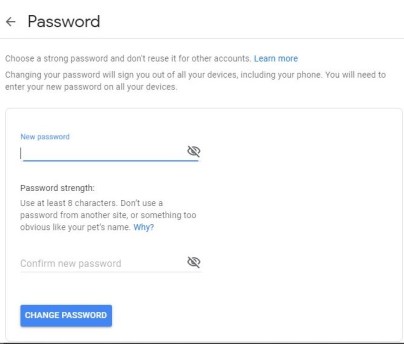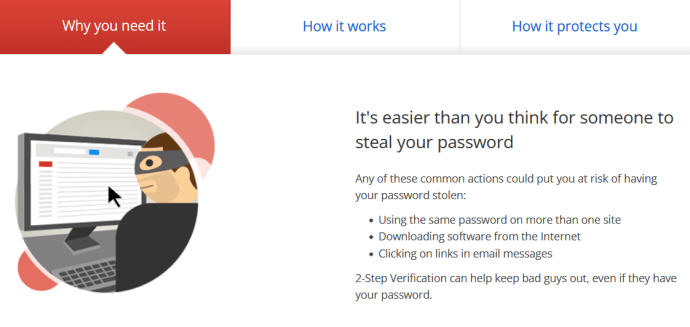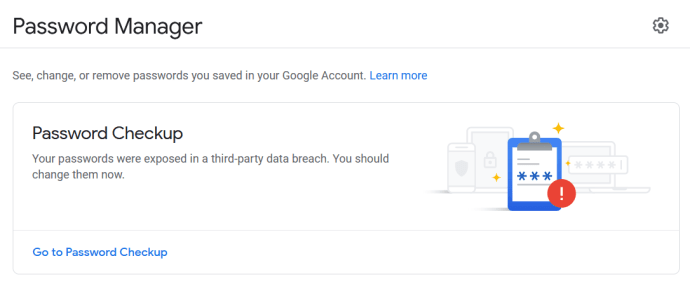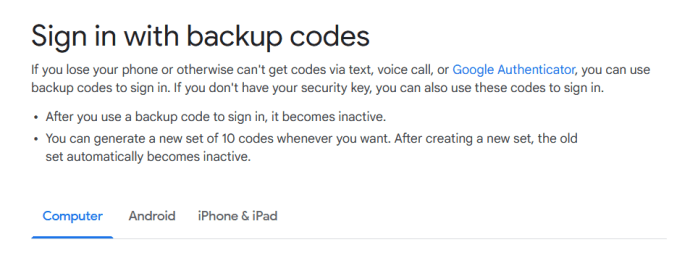Il n'y a jamais de mauvais moment pour changer votre mot de passe Gmail. Il est toujours bon de changer régulièrement votre mot de passe pour des raisons de sécurité. De plus, vous ne savez jamais quand une faille de sécurité se produira ou si un pirate informatique a compromis votre compte en coulisses.
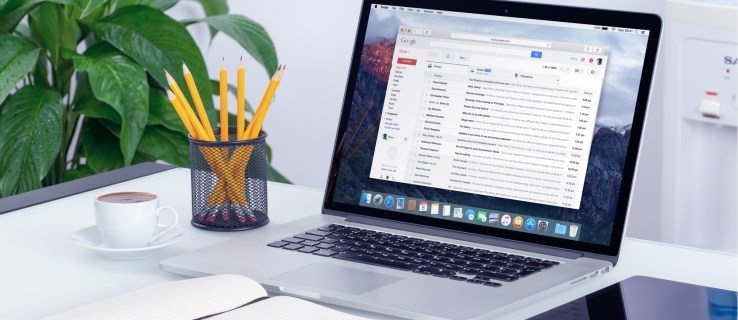
Pour garantir la confidentialité de vos messages Gmail et des paramètres de votre compte, modifiez votre mot de passe Gmail tous les quelques mois. Même si vous faites cela, vous pouvez parfois oublier votre mot de passe car il est fréquemment modifié.
Comment réinitialiser votre mot de passe Gmail si vous l'avez oublié
Si vous ne vous souvenez plus de votre mot de passe Gmail et pensez avoir essayé de saisir toutes les combinaisons possibles sous le soleil, il est peut-être temps de le réinitialiser si vous souhaitez un jour accéder à nouveau à ces précieux e-mails.
Pour réinitialiser votre mot de passe Gmail oublié, vous devez avoir un e-mail de sauvegarde enregistré ou un numéro de téléphone mobile dans votre compte. Sinon, Google ne pourra pas envoyer de code de confirmation pour le réinitialiser.
Sans l'une des deux exigences, Google vous invite à réessayer de vous connecter, ce qui vous immobilise. La seule exception est si Google détecte que vous vous êtes déjà connecté sur cet appareil, il affiche automatiquement l'option de nouveau mot de passe, que vous ayez saisi ou non un mot de passe réel. Voici comment réinitialiser votre mot de passe oublié :
- Accédez à "Récupération de compte Google".
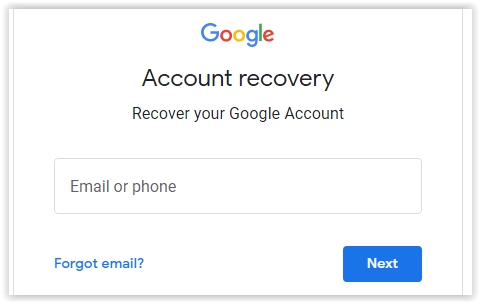
- Entrez l'adresse e-mail à laquelle vous essayez d'accéder et cliquez sur "Prochain."
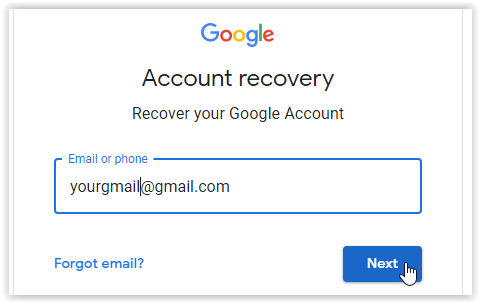
- Dans l'invite qui apparaît, cliquez sur "Essayez d'une autre manière."
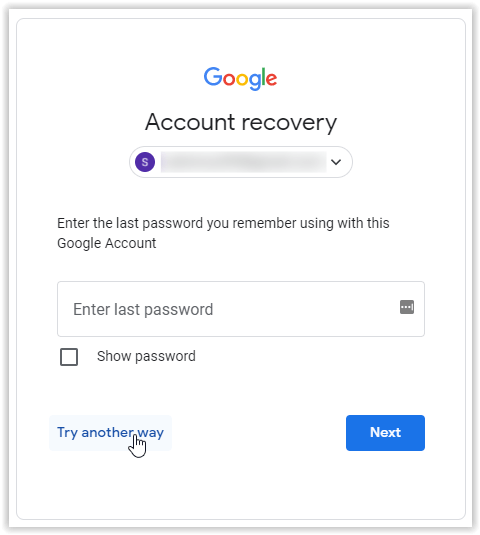
- Demandez un code de vérification à votre numéro de téléphone mobile lié ou à votre e-mail de sauvegarde. Si vous n'avez qu'un seul des deux, il enverra automatiquement le code à l'option enregistrée. Entrez le code et cliquez "Prochain."
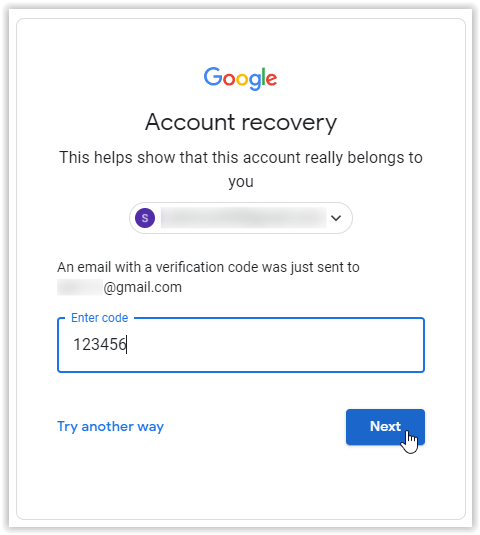
- Dans l'écran « Changer le mot de passe », créez votre nouveau mot de passe, confirmez-le, puis cliquez sur "Enregistrer le mot de passe."
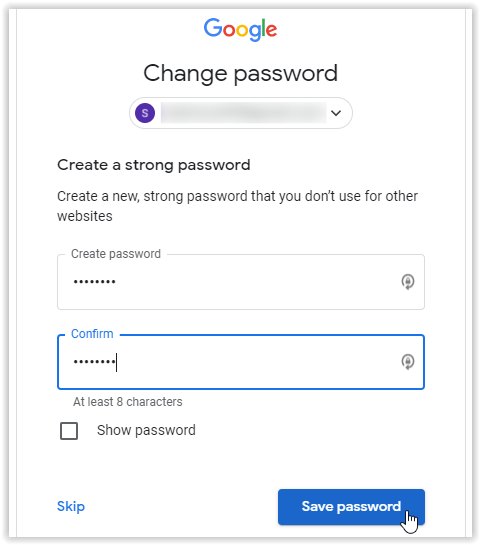
- Après avoir enregistré votre nouveau mot de passe, l'écran de contrôle de sécurité apparaît. Cliquez sur "Continuer."
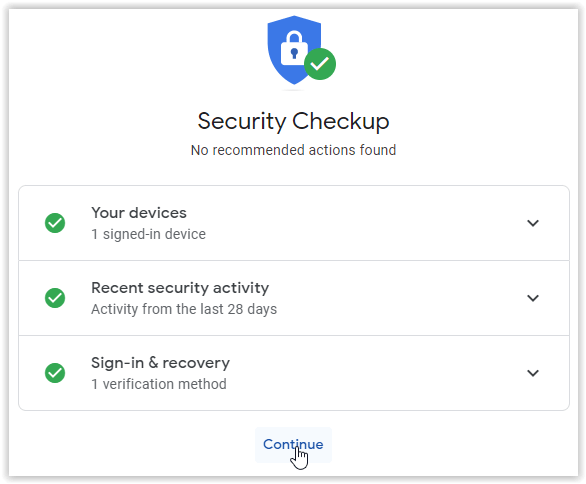
- Vous verrez maintenant votre "Compte google" page, et votre nouveau mot de passe est maintenant actif.
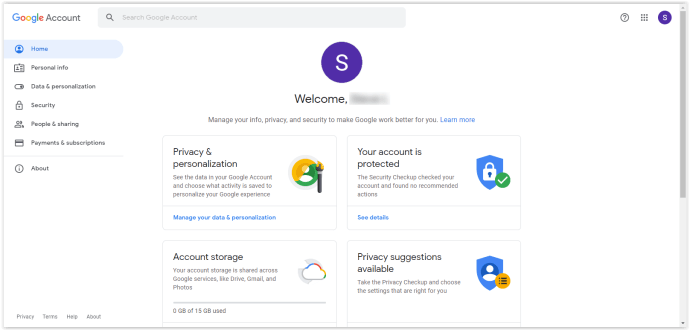
Comme mentionné précédemment, les étapes ci-dessus nécessitent un e-mail de sauvegarde enregistré, un numéro de téléphone ou les deux. Si vous n'avez défini aucune option de sécurité, vous ne pouvez pas modifier votre mot de passe oublié à moins que Google ne détecte que vous vous êtes déjà connecté sur cet appareil.. Pour que Google détecte les occurrences de connexion précédentes, ne cliquez pas sur "Essayez une autre méthode", comme indiqué ci-dessus à l'étape 3, et devinez plutôt votre mot de passe actuel ou plus ancien.
Comment changer votre mot de passe Gmail existant quand vous le savez
Si vous connaissez déjà votre mot de passe actuel et pouvez accéder à votre compte, le réinitialiser est aussi simple que de cliquer sur un lien.
- Connectez-vous à myaccount.google.com.
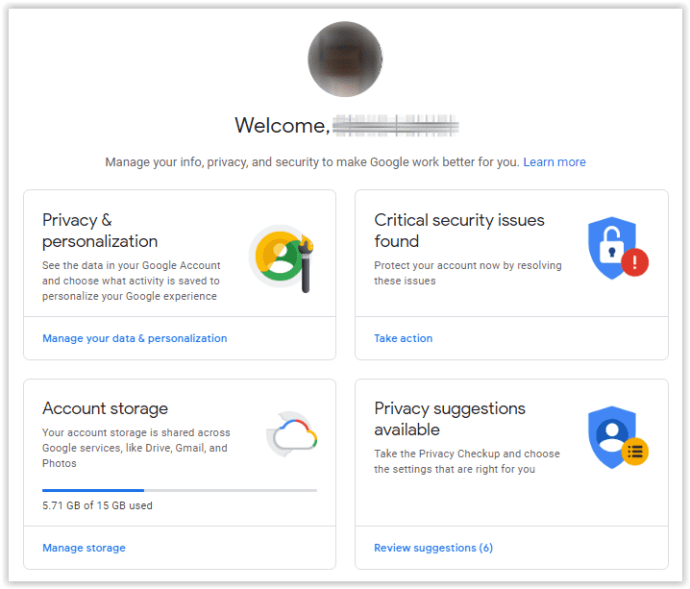
- Cliquer sur "Sécurité" dans le menu de gauche, faites défiler jusqu'à la section « Connexion à Google ».
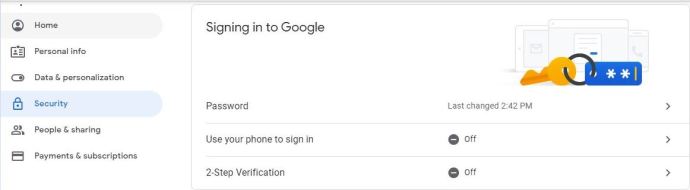
- Cliquez sur "Mot de passe," puis entrez votre mot de passe actuel si vous y êtes invité.
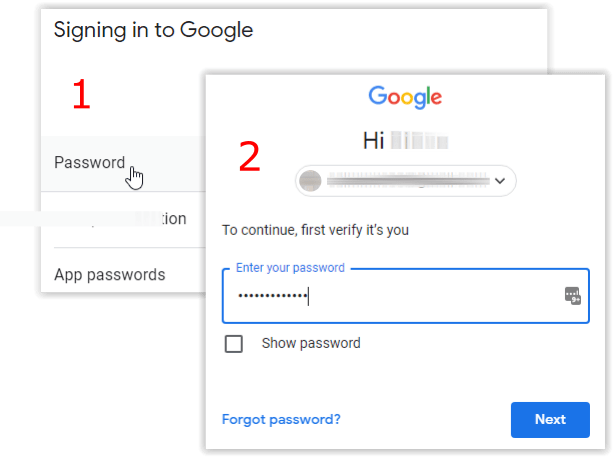
- Saisissez votre nouveau mot de passe et confirmez-le, puis cliquez sur "CHANGER LE MOT DE PASSE."
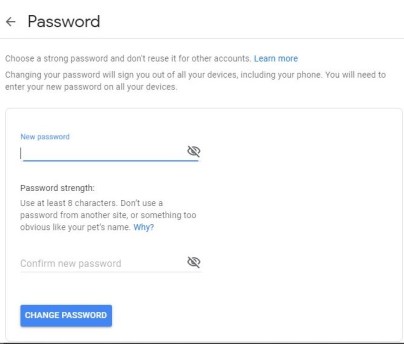
Comment éviter les problèmes de connexion à Gmail
Supposons que vous ne vous souveniez d'aucun de vos détails de sécurité, comme votre e-mail de récupération lié, ou que vous n'ayez plus accès à votre numéro de téléphone. Dans ce cas, il sera incroyablement difficile de réinitialiser votre mot de passe.
Nous recommandons deux choses si le scénario ci-dessus se produit.
- Tout d'abord, assurez-vous de configurer l'authentification à deux facteurs et que votre adresse e-mail est liée à un numéro de téléphone que vous utiliserez toujours.
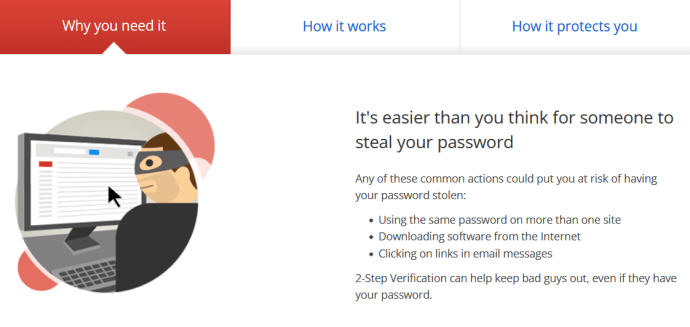
- Deuxièmement, investissez dans un bon gestionnaire de mots de passe gratuit ou payant qui gardera vos mots de passe sécurisés et accessibles en permanence. De cette façon, vous ne perdrez plus votre mot de passe et pourrez le retrouver facilement à l'aide de l'application.
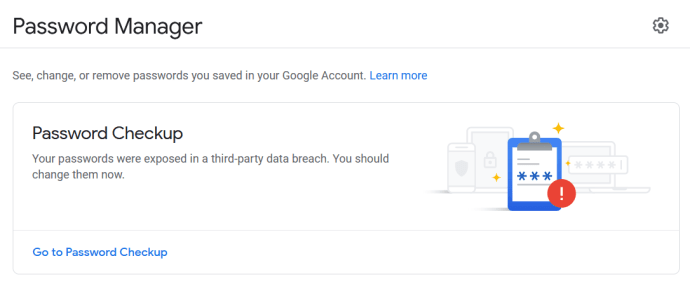
- Enfin, configurez la fonction de codes de sauvegarde et stockez-les dans un endroit sûr. Google permet aux utilisateurs d'avoir dix codes de secours à la fois. Cette étape est utile lorsque vous êtes bloqué. Si vous perdez les codes à tout moment, en obtenir de nouveaux effacera les anciens pour plus de sécurité.
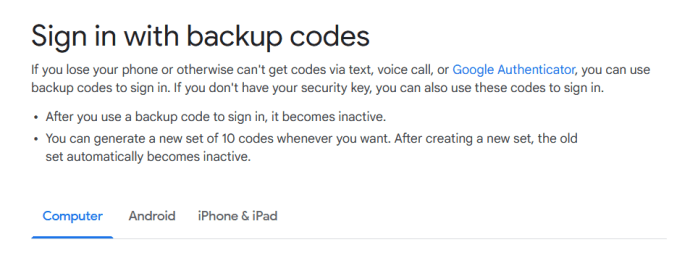
Conseils lors de l'utilisation de la récupération de compte Google
Malheureusement, un compte Gmail piraté peut être difficile d'accès car l'intrus peut avoir modifié les informations de votre téléphone ou votre adresse e-mail de sauvegarde, ce qui affecte les processus de réinitialisation de mot de passe ci-dessus.
Avec toutes les fonctionnalités de sécurité de Gmail, y compris l'authentification à 2 facteurs de Google (2FA), l'expérience montre qu'un compte Gmail n'est pas impénétrable.
La première chose à faire (en supposant que vous ayez déjà essayé les instructions de réinitialisation de mot de passe ci-dessus) est de revenir à la page de récupération de compte comme vous l'avez fait dans le premier processus (Comment réinitialiser votre mot de passe Gmail si vous l'avez oublié). Ensuite, utilisez les conseils suivants lorsque vous réessayez.
Autres conseils pour vous aider à récupérer votre compte à l'aide de l'outil de récupération :
- Utiliser un appareil familier, qu'il s'agisse d'un smartphone, d'un navigateur sur un ordinateur ou même d'une tablette. Si vous avez utilisé votre compte Gmail sur cet appareil, revenez sur cet appareil pour la récupération.
- Lorsque vous choisissez d'utiliser votre dernier mot de passe, Google vous demandera le dernier que vous avez utilisé, mais beaucoup de gens ont trouvé que les anciens mots de passe fonctionnent très bien aussi pour vous aider à travers le processus de réinitialisation de mot de passe.
- Lorsque vous utilisez votre compte de messagerie de récupération, utilisez le même e-mail de récupération qu'avant le piratage du compte.

Garde en tête que vous pouvez utiliser la récupération de compte Google plus d'une fois. Si vous échouez la première fois, réessayez.
Questions fréquemment posées
À quelle fréquence dois-je changer mon mot de passe Gmail ?
Certains experts en sécurité déclarent que vous devez changer votre mot de passe tous les trois mois. Vous pouvez vous demander si c'est exagéré.
Bien que ce ne soit pas une mauvaise idée, vous n'avez pas nécessairement à changer autant le mot de passe de votre compte.
Pour commencer, arrêtez d'utiliser le même mot de passe pour chaque compte. Si un compte est piraté, tous le seront. Utilisez un mot de passe unique d'une quinzaine de caractères, chiffres et lettres. Vous pouvez également créer un algorithme pour chaque mot de passe, afin qu'il soit plus facile à retenir.
Ensuite, veuillez garder toutes vos informations de contact à jour et les vérifier fréquemment. Une fois qu'un pirate est dans votre compte, il n'y aura pas accès longtemps. Avec les notifications, les adresses e-mail de sauvegarde, 2FA et les alertes textuelles, vous serez immédiatement averti tant que vos informations de contact sont à jour.
Je n'arrive pas à obtenir le code 2FA, alors que puis-je faire d'autre ?
Si vous ne pouvez pas recevoir de code « 2FA », l'outil de récupération de compte vous guidera pour le remplacer. Il convient de noter que Google suggère de créer un tout nouveau compte Gmail si l'outil de récupération de compte ne fonctionne pas. Malheureusement, vous devrez mettre à jour les informations d'identification sur chaque service externe pour lequel vous avez utilisé l'ancien (connexions de compte, services bancaires, etc.).
Comment puis-je contacter Google ?
Google n'a pas d'équipe d'assistance pour vous aider avec les comptes gratuits (dans ce cas, votre compte Gmail). Donc, ce n'est PAS aussi simple que de passer un appel téléphonique pour obtenir de l'aide. Ce problème ne signifie pas que vous êtes entièrement laissé au vent, bien sûr.
Google fournit deux liens pour une aide supplémentaire pour la connexion. Le premier est le centre d'aide et le second est le formulaire de récupération. Bien que ni l'un ni l'autre ne vous amène à une personne réelle, les deux peuvent aider à fournir des options de récupération de compte spécifiques à vos besoins.
Je n'ai pas mon mot de passe, mon numéro de téléphone ou mon e-mail de sauvegarde. Y at-il autre chose que je puisse faire?
Cette question est très répandue et nécessite une réflexion originale. La première étape consiste à vérifier vos appareils, sauf si vous pouvez naviguer dans les questions de sécurité de Google, y compris la date exacte à laquelle vous avez créé votre compte. Le compte est-il toujours actif sur un ancien smartphone, ordinateur portable ou tablette ? Si vous êtes connecté sur un autre appareil, vous ne pouvez pas utiliser l'option, mais vous pouvez mettre à jour les paramètres de sécurité.
Ensuite, ne parvenez-vous pas à accéder à votre e-mail de sauvegarde ? Que vous utilisiez un compte Gmail ou un autre client de messagerie, terminez le processus de réinitialisation du mot de passe sur ce compte et essayez d'accéder à nouveau à votre Gmail.
En effet, il existe d'autres moyens de revenir sur votre compte, mais cela peut demander un peu de créativité de votre part. Sinon, vous devrez créer un nouveau compte Gmail.
Emballer
Récupérer un mot de passe perdu peut être une expérience frustrante. Heureusement, Google vous propose plusieurs méthodes à essayer lorsque vous essayez de récupérer un mot de passe Gmail. Comme toujours, une once de prévention vaut mieux que guérir ; assurez-vous de prendre les mesures de sécurité appropriées avant de vous retrouver dans une crise liée aux mots de passe. Vous avez des questions, une expérience, des conseils ou des astuces sur la réinitialisation d'un mot de passe Google ? S'il vous plaît laissez-nous savoir dans la section commentaire ci-dessous.